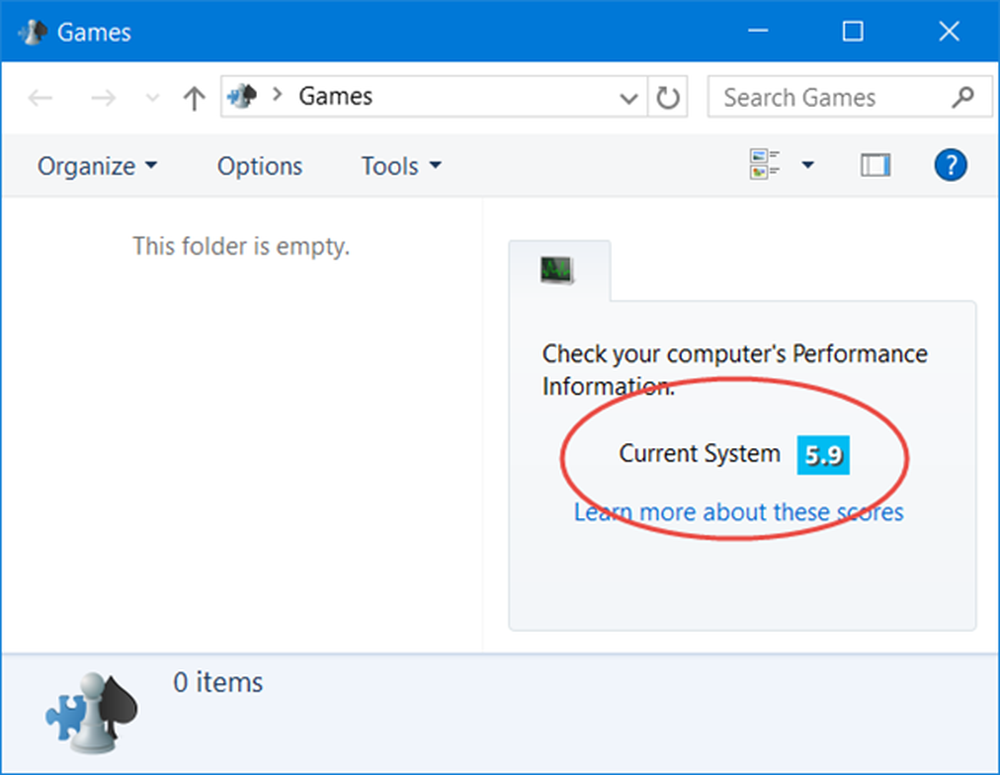Windows File Explorer se blochează, blochează sau nu mai funcționează

Dacă Windows Explorer de fișiere se blochează sau se blochează sau dacă vedeți un mesaj de eroare - Windows Explorer a încetat să mai funcționeze și este repornit, pe calculatorul dvs. Windows 10/8/7, atunci această postare vă va ajuta să remediați problemele de înghețare sau crasare a Explorer-ului.
Exploratorul din sistemul de operare Windows ne ajută să răsfoim fișierele, folderele și alte date pe computerul nostru. Este posibil să vă confruntați cu o problemă la un moment dat atunci când descoperiți că Explorer-ul dvs. se blochează sau se blochează frecvent. În plus, este posibil să primiți și următorul mesaj:
Windows File Explorer a încetat să mai funcționeze

Acest tutorial include câțiva pași de depanare care vă vor ajuta să rezolvați problemele de crashing sau înghețare ale Windows Explorer. Probabil unul dintre programele instalate, care ar putea interfera cu buna funcționare a programului explorer.exe. Poate că trebuie să le încercați pe toate. Sperăm că una dintre sugestii ar trebui să vă ajute. Dacă o opțiune nu vă ajută, vă recomandăm să o restabiliți la valoarea implicită, unde este posibil și posibil.
Treceți mai întâi întreaga listă înainte de a vă decide să implementați oricare dintre sugestiile noastre și amintiți-vă mai întâi să creați un punct de restaurare a sistemului, astfel încât să puteți întotdeauna restabili dacă schimbările nu sunt la așteptările dvs..
Explorer se blochează sau îngheață
1) În primul rând, asigurați-vă că dvs. Windows este actualizat, și toate actualizările Windows au fost instalate. Apoi, scanați computerul malware-ului. Dacă ați cumpărat un nou laptop Windows 10/8/7, poate că se vor interfera unele curele preinstalate explorer.exe. Înlăturați testware-ul nedorit și apoi dezafectați-vă mașina.
2) Vezi dacă a Restaurarea sistemului face ca problema să dispară.
3) Rulați Verificați discul.
4) Dezactivați panoul de examinare în File Explorer și vezi dacă ajută. Pentru a dezactiva Panoul de examinare, faceți clic pe Organizare> Aspect> Panou de previzualizare.
5) Dezactivați miniaturile și să vedem dacă acest lucru oprește problema. Pentru a face acest lucru, deschideți Opțiuni folder> Fișier Vizualizare> Verificați Afișați întotdeauna Pictograme, niciodată miniaturi. De asemenea, eliminați cecul pentru opțiunea Afișare pictogramă fișier în miniaturi. Faceți clic pe Aplicați / OK.
6) Dezactivați temporar UAC și vezi dacă ajută.
7) Dezactivați protecția DEP sau NoExecute Protection. Rețineți asta Prevenire executare date (DEP) este o caracteristică de securitate care poate ajuta la prevenirea deteriorării calculatorului de viruși și alte amenințări de securitate. Programele dăunătoare pot încerca să atace Windows încercând să ruleze (cunoscut și ca executare) cod din locațiile de memorie de sistem rezervate pentru Windows și alte programe autorizate. Aceste tipuri de atacuri vă pot afecta programele și fișierele. DEP vă poate ajuta să vă protejați computerul prin monitorizarea programelor pentru a vă asigura că utilizează în siguranță memoria sistemului. Dacă DEP notează un program pe computerul dvs. utilizând memoria incorectă, acesta închide programul și vă anunță.
Pentru a face acest lucru, executați promptul de comandă ca Administrator. Apoi, copiați următorul text și apăsați Enter:
bcdedit.exe / set curent nx AlwaysOff
Acest lucru a fost cunoscut pentru a ajuta în Windows 10/8/7 / Vista.
8) Lansați ferestrele de dosare în a proces separat și vezi dacă ajută. Pentru a face acest lucru, deschideți Explorer. Faceți clic pe Organizare> Dosare și opțiuni de căutare> Vizualizare> Setări avansate> Verificați "Lansați ferestrele folderului într-un proces separat"> Aplicați> OK.
9) Instalări de suplimente instalate sunt, de obicei, vinovatul! Verificați dacă ați instalat asistenți sau add-on-uri pentru explorator. Dezinstalați sau dezactivați-le. Adesea, chiar și extinderea shell-ului de la terți poate cauza ca Explorer să se prăbușească la anumite acțiuni. Mai multe programe adaugă elemente în meniul contextual. Pentru a le vedea în detaliu, puteți descărca utilitarul freeware ShellExView.
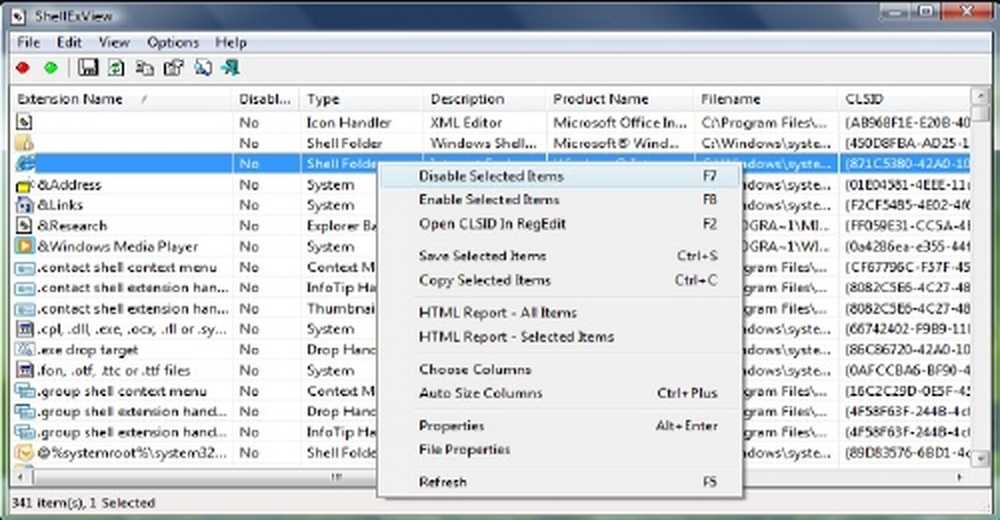
Acesta vă va permite să vizualizați și să dezactivați extensiile de shell terță parte suspecte. Utilizând metoda de încercare și eroare, puteți dezactiva / activa extensiile pentru a încerca să identificați dacă oricare dintre ele provoacă o problemă. ShellExView poate fi, de asemenea, utilizat pentru rezolvarea problemelor meniului contextual în Explorer, cum ar fi, de exemplu, dacă faceți clic dreapta este lentă.
10) Rulați sfc / scannow și, la final, reporniți dacă verificatorul fișierului de sistem solicită acest lucru. Sistemul de verificare a fișierelor de sistem va reporni, va înlocui fișierele de sistem corupte, dacă există.
11) Tip wercon în bara de căutare din meniul Start și apăsați pe Enter pentru a deschide Centrul de rapoarte și soluții pentru probleme. În panoul din partea dreaptă, dați clic pe Vizualizați istoricul problemelor și navigați la locul unde apar problemele explorer.exe pot fi menționate. Faceți dublu clic pe raport pentru al deschide și pentru a vedea dacă vă ajută ceva.
12) Învechit sau corupt drivere video poate cauza ca Windows Explorer să nu mai funcționeze. Actualizați driverele și vedeți dacă aceasta vă ajută.
13) Porniți Windows în Modul sigur și vedeți dacă puteți recrea problema. Dacă problema a dispărut, probabil că este vorba de un program de pornire care interferează cu buna funcționare a Explorer-ului. Efectuați o bootare curată și încercați să depanați și să identificați programul ofensator.
14) Rulați instrumentul de diagnosticare a memoriei Windows pentru a verifica dacă este posibil probleme de memorie, inclusiv testarea memoriei de acces aleatoriu (RAM) de pe computer.
15) Această postare vă va ajuta în cazul în care Explorer se blochează când faceți clic dreapta.
Dacă v-ați ajutat ceva, spuneți-ne ce a făcut.
Aceste corecții legate de Explorer pot de asemenea să vă intereseze:
- Windows Explorer se blochează într-un anumit folder video din Windows
- Explorer, Office, Movie Maker se blochează în Windows
- Explozia Explorer se blochează la efectuarea oricărei operațiuni din bara de activități în Windows.
Dacă Windows Explorer se blochează aleatoriu în Windows 7 sau Windows Server 2008 R2 într-un mediu de rețea, aplicați această remediere rapidă din KB2638018. De asemenea, vedeți dacă KB930092 și KB931702 referitoare la erorile Explorer se aplică pentru dvs..
Fixul se blochează sau se blochează cu aceste resurse de la The Windows Club:
Windows blochează | Internet Explorer blochează | Browserul Google Chrome se blochează | Mozilla Firefox înghețarea browserului Se blochează browserul de margine | Windows Media Player îngheață | Microsoft Outlook îngheață | Hardware-ul hardware-ului îngheață.
Post ported de la WinVistaClub, actualizat și postat aici.